אם ה-iPhone לא נדלק או אם הוא קפוא
למדו מה עליכם לעשות אם ה-iPhone מציג מסך קפוא, אם הוא לא מגיב כשאתם נוגעים בו או אם הוא נתקע כשאתם מפעילים אותו.
אם המסך שחור או קפוא
פעלו לפי השלבים המותאמים למכשיר שלכם.
ב-iPhone 8 ואילך, כולל iPhone SE (דור שני ודור שלישי)
לחצו על כפתור הגברת עוצמת הקול ושחררו במהירות.
לחצו על כפתור הנמכת עוצמת הקול ושחררו במהירות.
לחצו לחיצה ממושכת על כפתור הצד עד שתראו את הסמל של Apple (זה לוקח כ-10 שניות).

אם ה-iPhone לא נדלק, טענו אותו למשך שעה ואז נסו שוב. אם ה-iPhone מראה חיווי של , בדקו את החומרה וטענו את ה-iPhone שוב.
אם ה-iPhone עדיין לא נדלק, פנו לתמיכה של Apple.
ב-iPhone 7 או ב-iPhone 7 Plus
לחצו לחיצה ממושכת על כפתור הצד ועל כפתור הנמכת עוצמת הקול עד שתראו את הסמל של Apple (זה לוקח כ-10 שניות).

אם ה-iPhone לא נדלק, טענו אותו למשך שעה ואז נסו שוב. אם ה-iPhone מראה חיווי של , בדקו את החומרה וטענו את ה-iPhone שוב.
אם ה-iPhone עדיין לא נדלק, פנו לתמיכה של Apple.
ב-iPhone 6s ובגרסאות קודמות, כולל iPhone SE (דור ראשון)
לחצו לחיצה ממושכת על כפתור הבית ועל כפתור הצד או על הכפתור העליון עד שתראו את הסמל של Apple (זה לוקח כ-10 שניות).
אם ה-iPhone לא נדלק, טענו אותו למשך שעה ואז נסו שוב. אם ה-iPhone מראה חיווי של , בדקו את החומרה וטענו את ה-iPhone שוב.
אם ה-iPhone עדיין לא נדלק, פנו לתמיכה של Apple.
אם ה-iPhone מופעל אבל נתקע במהלך ההפעלה
אם אתם רואים את הסמל של Apple או מסך אדום או כחול במהלך ההפעלה, נסו את הפעולות הבאות:
חברו את ה-iPhone למחשב.
כאשר ה-iPhone מחובר, בצעו את הפעולות הבאות:
ב-iPhone 8 ואילך, כולל iPhone SE (דור שני ודור שלישי): לחצו על כפתור הגברת עוצמת הקול ושחררו במהירות. לחצו לחיצה קצרה על כפתור הנמכת עוצמת הקול. לאחר מכן, לחצו לחיצה ממושכת על כפתור הצד.

ב-iPhone 7 או ב-iPhone 7 Plus: לחצו לחיצה ממושכת על כפתור הצד ועל כפתור הנמכת עוצמת הקול בו-זמנית.

ב-iPhone 6s או בגרסאות קודמות, כולל iPhone SE (דור ראשון): לחצו לחיצה ממושכת על כפתור הבית ועל כפתור הצד או הכפתור העליון בו-זמנית.
המשיכו ללחוץ על הכפתורים עד שתראו את מסך מצב השחזור.

כשמוצגת האפשרות לשחזר או לעדכן, בחרו לעדכן.
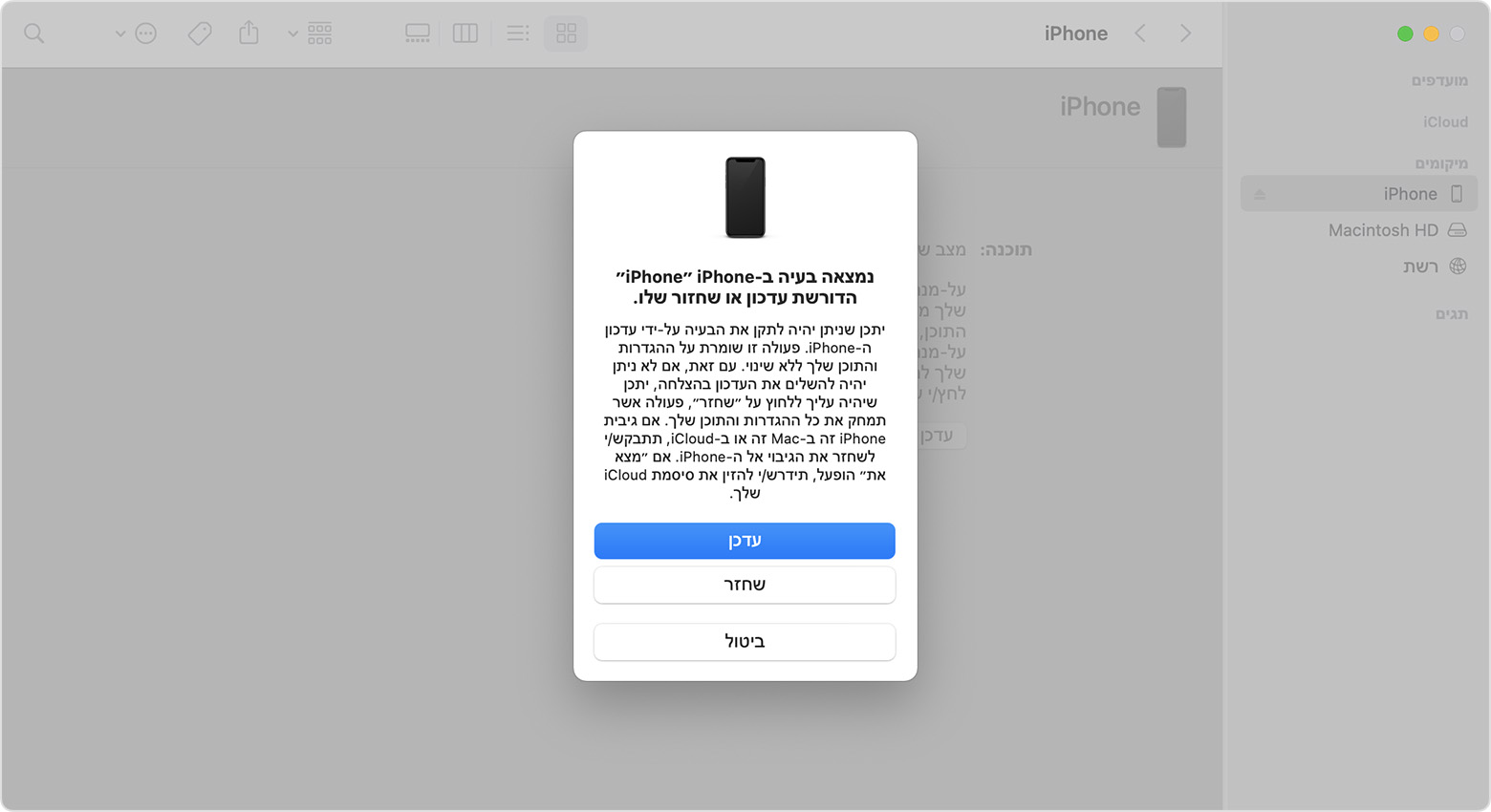
המחשב יוריד את התוכנה למכשיר. אם התהליך יימשך יותר מ-15 דקות, המכשיר יצא ממצב שחזור. חזרו על שלבים 2-4.
אם אתם זקוקים לסיוע נוסף
פנו לתמיכה של Apple לקבלת שירות.
